Виправити Kodi Cannot Connect to Network Server
Різне / / April 05, 2023
Kodi — це популярна платформа та центр із відкритим кодом для ігор, фільмів та інших видів розваг. Платформою користуються мільйони користувачів онлайн. Однак є багато випадків, коли користувачі стикаються з проблемами з серверами Kodi. Kodi не може підключитися до мережевого сервера — одна з найпоширеніших проблем, з якою часто стикаються користувачі. Ця помилка може нічого не застрягти. Помилка Kodi unable to connect може бути спричинена різними факторами, наприклад неправильною URL-адресою або заблокованою IP-адресою. У цьому посібнику ми обговоримо причини та методи вирішення проблеми, через яку Kodi не може підключитися до віддаленого сервера. Продовжуйте читати, щоб знайти ефективні рішення для вирішення проблем сервера з Kodi.
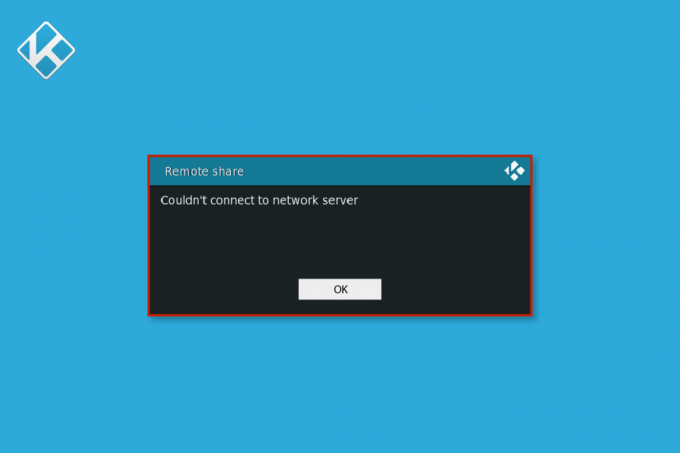
Зміст
- Як виправити Kodi не може підключитися до мережевого сервера
- Спосіб 1: усунення несправностей мережевого підключення
- Спосіб 2. Перевірте інформацію про URL-адресу
- Спосіб 3. Перевірте, чи URL-адреса працює належним чином
- Спосіб 4. Перевірте, чи Source працює належним чином
- Спосіб 5: оновіть додатки Kodi
- Спосіб 6: Скидання налаштувань мережі Kodi
- Спосіб 7: Увімкніть параметр проксі-сервера
- Спосіб 8: Використовуйте службу VPN
- Спосіб 9. Перевірте журнал помилок Kodi
- Спосіб 10: Переінсталюйте програму Kodi
Як виправити Kodi не може підключитися до мережевого сервера
Існують різні причини того, що Kodi не може підключитися до мережевого сервера. Тут згадуються деякі поширені причини.
- Неправильна URL-адреса також є поширеною причиною помилки.
- Неактивна URL-адреса також може викликати цю помилку сервера.
- Якщо вихідний домен не працює належним чином, це може спричинити різноманітні помилки, зокрема помилку сервера Kodi.
- Застарілі додатки Kodi також відповідають за цю помилку.
- Неправильні налаштування мережі в програмі Kodi можуть спричинити проблеми з сервером.
- Часто причиною цієї помилки є заблокована IP-адреса.
- Якщо URL-адреса має географічні обмеження, користувачі можуть отримати повідомлення про помилку підключення до сервера
- Різні проблеми з програмою Kodi, такі як помилки та неправильне встановлення, також є причиною помилки.
У наступному посібнику ми обговоримо методи виправлення помилки Kodi не може підключитися до мережевого сервера.
Спосіб 1: усунення несправностей мережевого підключення
Однією з найпоширеніших причин, чому Kodi не може підключитися до мережевого сервера, є погане підключення до мережі. Якщо ваше підключення до Інтернету нестабільне, у вас можуть виникнути проблеми з сервером Kodi та іншими службами Kodi. Тому першим кроком, який вам слід розглянути, є вирішення мережевих проблем, які викликають помилку підключення до сервера Kodi.
Крок I: Перезапустіть WiFi Router
Одна з перших речей, які ви можете зробити, щоб виправити помилку Kodi unable to connect, це перевірити, чи ваш маршрутизатор WiFi належним чином підключено до вашого пристрою та до головного вимикача живлення. Дуже часто помилки підключення до мережі викликані неправильним підключенням маршрутизатора. Прочитайте наш посібник Перезапустіть маршрутизатор.
Крок II. Перевірте підключення до мережі
Якщо проблема не виникла через маршрутизатор WiFi, це може бути пов’язано з вашим інтернет-провайдером. Вам слід перевірити в Інтернет-службі, яку ви використовуєте, щоб переконатися, що ви отримуєте достатньо якісні сигнали. Вам також слід переконатися, що на вашому пристрої є активний тарифний план Інтернету. Якщо проблему спричинила не мережа, вам слід спробувати наведені нижче методи, щоб вирішити помилку серверу Kodi, який не може підключитися. Якщо у вас виникли проблеми з повільним підключенням до Інтернету, ви можете перевірити Повільне підключення до Інтернету? 10 способів прискорити Інтернет! посібник із пошуку способів вирішення проблем із повільним Інтернетом.

Спосіб 2. Перевірте інформацію про URL-адресу
Однією з поширених причин проблем сервера з Kodi є неправильна інформація про URL-адресу, яка може призвести до цієї помилки. Ви можете спробувати виправити неправильну інформацію про URL-адресу, виконавши такі дії.
1. ВІДЧИНЕНО Коді і перейдіть до Налаштування параметри.

2. На сторінці «Система» знайдіть і натисніть Файловий менеджер.

3. Тепер клацніть правою кнопкою миші на конкретному джерелі, а потім натисніть Редагувати варіант.
4. Тут ви зможете все побачити URL-адреси і перевірити на наявність помилок.
5. Внесіть необхідні зміни в неправильні URL-адреси та натисніть в порядку щоб зберегти зміни.
Читайте також:Виправте помилку пошуку Kodi у Windows 10
Спосіб 3. Перевірте, чи URL-адреса працює належним чином
Якщо виправлення помилок URL-адреси не вирішує проблему сервера, слід перевірити, чи працює репозиторій URL-адрес. Якщо репозиторій посилань некоректний, він не працює та спричиняє проблеми з підключенням. Виконайте наведені нижче дії, щоб перевірити, чи URL-адреса працює належним чином.
1. Копія URL-адресу з Kodi.
2. Відкрий свій Веб-браузер і вставте URL-адресу в панель пошуку.
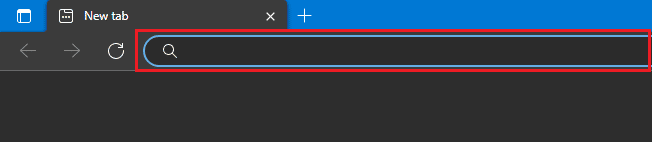
3. Якщо ви побачите новий Індексз/ сторінка сховища URL-адрес працює нормально.
Примітка: У деяких випадках ви можете побачити a Ласкаво просимо сторінку замість an Індекс/ сторінки.
4. Однак, якщо ви бачите нову сторінку з Цей сайт недоступний повідомлення, то сховище URL-адрес неправильне або не працює належним чином.
Спосіб 4. Перевірте, чи Source працює належним чином
Якщо URL-адреса, яку ви використовуєте, правильна, але у вас все ще виникають помилки підключення до сервера, це може статися через те, що вихідний домен Kodi не працює належним чином. Коли домен закривається, Kodi продовжує змінювати URL-адресу самостійно. Тому вам необхідно знати нові URL-адреси додатків.
1. Відкрийте Веб-браузер і шукайте URL.
2. Якщо результат пошуку містить сторінку з надбудовою, джерело працює нормально.
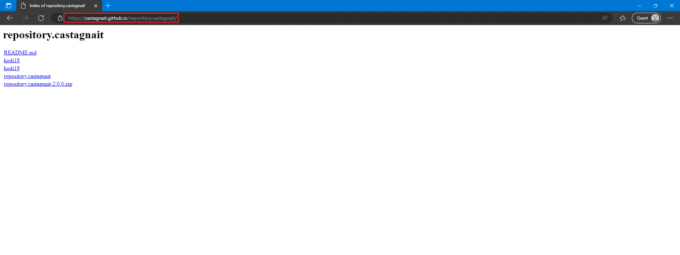
3. Однак якщо після пошуку за URL-адресою ви бачите сторінку з помилкою, джерело закрито або не працює.
Читайте також:Як встановити додатки Kodi
Спосіб 5: оновіть додатки Kodi
Якщо ваші додатки Kodi не оновлені, вони можуть викликати різноманітні помилки в програмі, включаючи помилку сервера Kodi. Тому вам слід оновити свої додатки Kodi до останніх версій, щоб вирішити цю проблему.
1. Запустіть Kodi та натисніть на Додатки від домашня сторінка.

2. Тепер натисніть на Мої додатки.
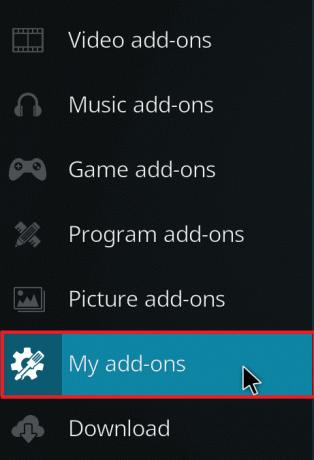
3. Натисніть на Опції в лівій нижній частині екрана. Нарешті натисніть на Перевірити наявність оновлень і Kodi почне автоматично оновлювати додатки.
Спосіб 6: Скидання налаштувань мережі Kodi
Якщо проблема продовжується, і ви не можете знайти рішення, ви можете спробувати скинути налаштування мережі Kodi. Ви можете спробувати вирішити цю проблему, вимкнувши обмеження для пропускної здатності в налаштуваннях системи.
1. Запуск Коді і перейдіть до Налаштування а потім до система Налаштування.
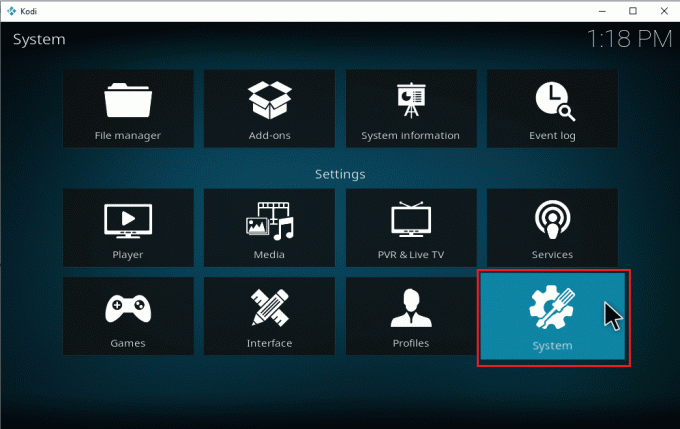
2. На лівій панелі виберіть Доступ в інтернет.
3. Тут натисніть на Обмеження пропускної здатності підключення до Інтернету.
4. Натисніть на Вимкнено варіант.
5. нарешті, перезапустіть програму Kodi.
Читайте також:Виправте помилку, коли майстер Kodi Ares не працює в Windows 10
Спосіб 7: Увімкніть параметр проксі-сервера
Коли Kodi блокує вашу IP-адресу, у програмі можуть з’явитися помилки сервера. Щоб вирішити цю проблему, можна спробувати ввімкнути опцію проксі-сервера.
1. бігти Коді і перейдіть до Налаштування а потім до Налаштування системи.
2. На лівій панелі виберіть Доступ в інтернет.

3. Ввімкнути перемикач для Використовуйте проксі-сервер.
4. Під Тип проксі знайдіть і натисніть на Сервер.
5. Тут введіть адреса проксі-сервера а потім натисніть В ПОРЯДКУ.
6. Тепер, на Порт варіант введіть Номер порту проксі-сервера та натисніть Готово.
7. Тепер введіть Ім'я користувача і Пароль якщо у вас є.
8. нарешті, Перезапустіть Kodi, щоб перевірити, чи проблему вирішено.
Спосіб 8: Використовуйте службу VPN
Якщо програма Kodi не працює належним чином для певної URL-адреси, це може бути тому, що URL-адреса обмежена у вашому місці. Ви можете уникнути цієї помилки сервера через такі обмеження, використовуючи сервер VPN, щоб приховати свою IP-адресу. Якщо ви не впевнені, як налаштувати службу VPN на своєму комп’ютері, ви можете перевірити Як налаштувати VPN на Windows 10 посібник із безпечного налаштування VPN на комп’ютері.

Читайте також:Як клонувати конфігурацію Kodi і скопіювати налаштування
Спосіб 9. Перевірте журнал помилок Kodi
Якщо зміна налаштувань мережі не допомагає вирішити проблеми з сервером, ви можете спробувати перевірити журнали помилок Kodi, щоб зрозуміти, звідки проблема. Журнал помилок зберігає всі помилки, які виникають у програмі. Ви можете знайти журнал помилок Kodi на своєму комп’ютері з Windows 10, виконавши ці прості дії.
1. Прес Клавіші Windows + R разом відкрийте бігти діалогове вікно.
2. У рядку «Виконати» введіть %ДАНІ ПРОГРАМИ% і натисніть Введіть ключ.
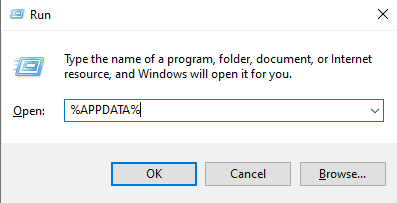
3. Тут знайдіть Коді папку та відкрийте її.
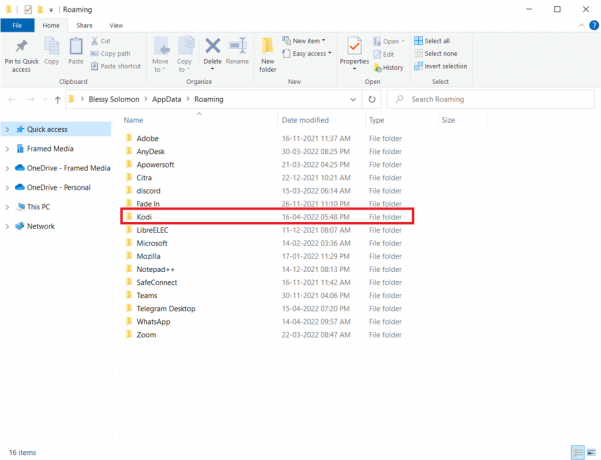
4. У папці Kodi знайдіть kodi.log і kodi.old.log. файли.
5. Ви можете уважно переглянути ці файли та розшифрувати основну причину помилки Kodi unable to connect.
Спосіб 10: Переінсталюйте програму Kodi
Якщо жоден із зазначених вище методів не працює, а проблема з сервером залишається, ви можете спробувати перевстановити програму.
1. Вдарити Ключ Windows, вид Панель управління і натисніть на ВІДЧИНЕНО.

2. встановити Переглянути за > Категорія, а потім натисніть Видалення програми під Програми меню, як показано.

3. Тепер виберіть Коді зі списку та натисніть Видалити як показано. Потім підтвердьте будь-який запит, який з’явиться в наступному вікні.

4. Натисніть на Так в Контроль облікових записів користувачів підказка.
5. Натисніть на Далі в Видалення Kodi вікно.

6. Знову натисніть Далі у наступному вікні видалення.

7. Тепер натисніть на Видалити можливість підтвердити процес видалення.

8. Натисніть на Закінчити щоб завершити процес.

9. Натисніть Ключ Windows, вид %дані програми% і вдарив Введіть ключ щоб відкрити Роумінг AppData папку.

10. Клацніть правою кнопкою миші Папка Kodi і виберіть Видалити варіант.

11. Далі введіть %localappdata% в Панель пошуку Windows щоб відкрити AppData Local папку.

12. Знову видаліть папку Kodi, як показано на Крок 10.
13. нарешті, перезавантажте ПК після повного видалення Kodi.
14. Нарешті, перейдіть до Сторінка завантаження Kodi і натисніть на Інсталятор (64BIT) кнопку, як показано на малюнку.

Після завантаження Kodi встановити на комп’ютері, перезавантажте пристрій і запустіть програму, щоб перевірити, чи вирішено попередню помилку. Для подальших кроків зверніться до нашого посібника Як встановити Kodi.

Таким чином, це способи вирішення проблеми Kodi unable to connect.
Часті запитання (FAQ)
Q1. Що викликає помилки сервера з Kodi?
Відповідь Багато факторів можуть спричинити помилки сервера в Kodi, як-от неправильна URL-адреса, пошкоджений вихідний домен, неправильні налаштування мережі, заблокована IP-адреса тощо.
Q2. Як вирішити проблему з не підключенням сервера для Kodi?
Відповідь Ви можете спробувати різні методи, як-от перевірити URL-адресу, змінити налаштування мережі або спробувати послугу VPN, щоб вирішити проблему.
Q3. Чи безкоштовний Kodi для Windows 10?
Відповідь так, Програма Kodi доступна для безкоштовного завантаження для комп’ютерів з Windows 10. Завантажити програму можна з офіційного сайту.
Рекомендовано:
- 9 способів виправити помилку Google Play Store 963
- Виправити Windows 10 зіставлені диски не відображаються в програмах
- Виправити помилку Kodi. Неможливо створити програму. Вихід
- Виправте проблему, коли Kodi не відкривається в Windows 10
Ми сподіваємося, що цей посібник був для вас корисним і ви змогли виправити проблему Kodi не може підключитися до мережевого сервера проблема. Повідомте нам, який метод спрацював для вас. Якщо у вас є якісь пропозиції чи запитання до нас, повідомте нас у розділі коментарів.



